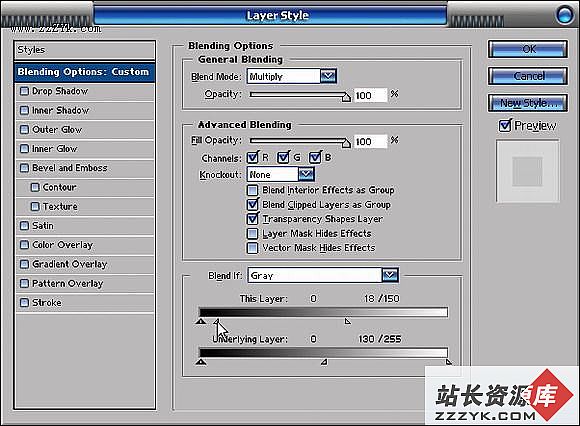青色非主流制作教程
哈哈,刚刚从别的网站偷学的一招用Photoshop 青色非主流,非主流青色图片,,自己看了一下下,也写出来啦,不足之处请各位多指点啊,觉得写得好的就点点右上角的蓝色标题,查看本站更多更好的非主流教程啊.好了费话不多说了先来看看最终效果图得吧.
再来看看原素材图片效果.
好了现在我不用多说了,我想你肯定会想把自己的图片处理成青色非主流效果啦.打开原图按Ctrl + J复制一层,按Ctrl + B调色彩平衡参数设置如图1,确定后把图层混合模式改为“柔光”。
按Ctrl + J把调好色的图层复制一份,图层混合模式改为“滤色”,图层不透明度改为:30%,然后加上图层蒙版用黑色画笔把人物部分擦出来图N
新建一个图层按Ctrl + Alt + Shift + E盖印图层,然后简单的给人物磨下皮,大致效如图NN
图N
图NN
把磨好皮的图层复制一层,执行菜单:滤镜 > 模糊 > 高斯模糊,数值为5,确定后把图层混合模式改为“柔光”,
创建色相/饱和度调整图层, 6、新建一个图层,前景颜色设置为#DD6300,然后把嘴唇部分涂红,涂好后把图层混合模式改为“柔光”,图层不透明度改为:60%
新建一个图层填充颜色:#FFE5C0,把图层混合模式改为“正片叠底”,图层不透明度改为:30%
创建曲线调整图层,参数设置如图
好了就完哒.看看
补充:ps教程,Photoshop